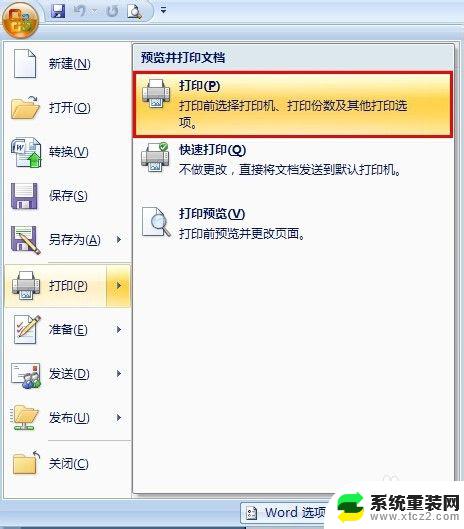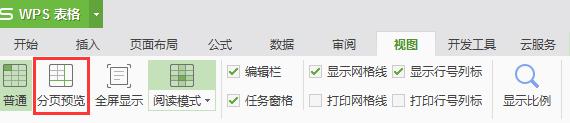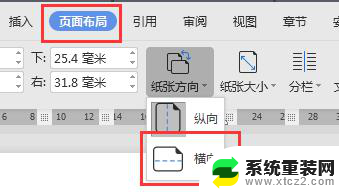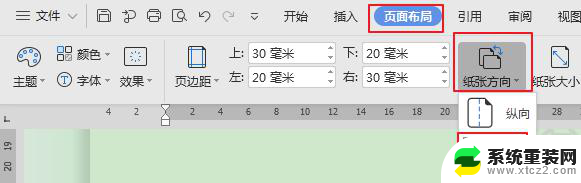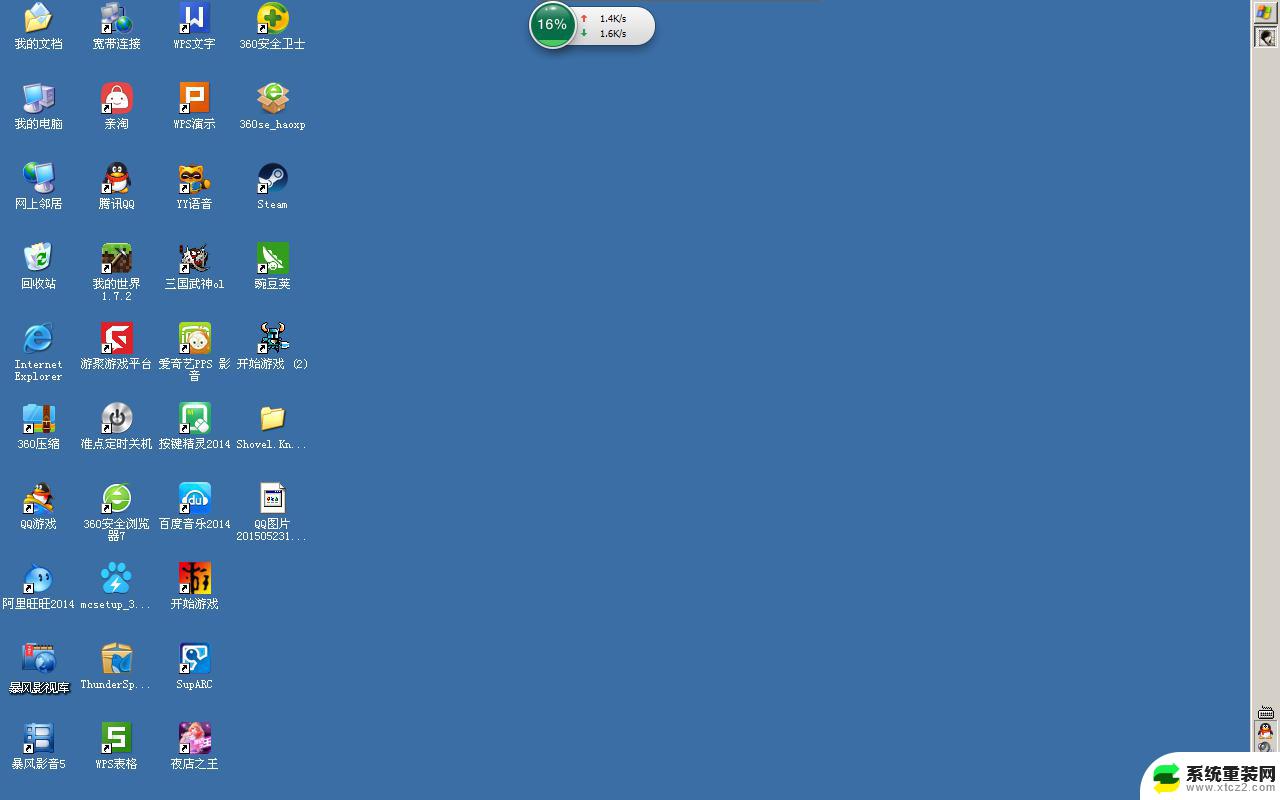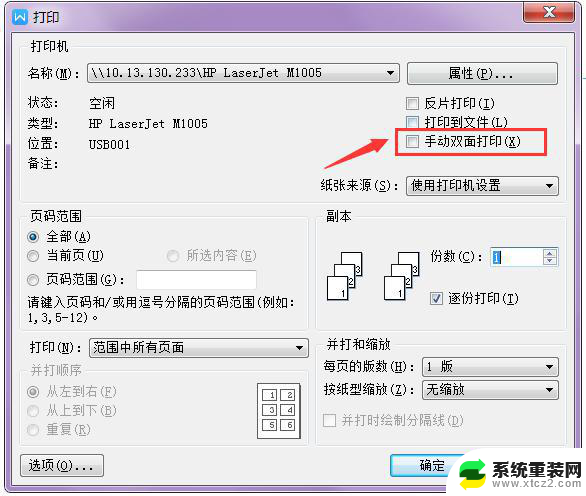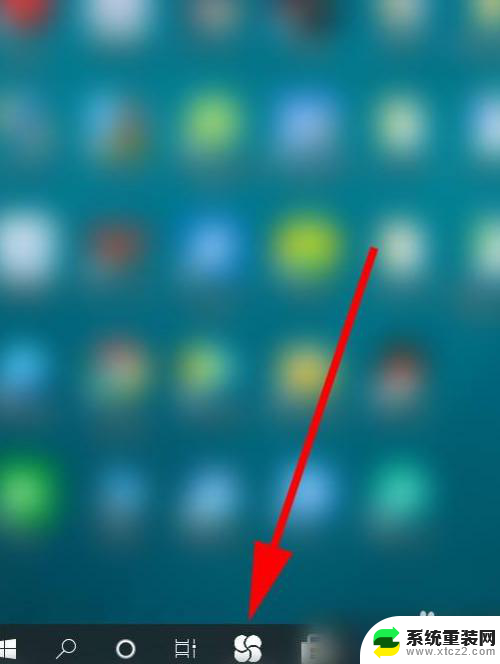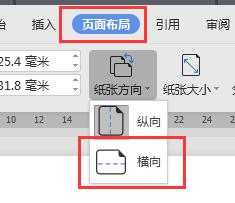打印设置横向纵向在哪 打印机横向打印设置步骤
更新时间:2024-03-29 14:50:51作者:xtang
在使用打印机时,横向和纵向打印设置是非常重要的,横向打印设置决定了打印出的内容是横向还是纵向展示,而纵向打印设置则会影响打印文件的排版效果。正确的打印设置步骤不仅可以让打印品质更加优秀,还可以提高工作效率。接下来我们将详细介绍如何在打印机中进行横向打印设置,让您轻松掌握操作技巧。
具体方法:
1.打开需要打印的文档,点击“文件”→“打印(P)”→“打印”。请不要选择快速打印,快速打印都是默认值打印,不会弹出打印参数调试窗口;
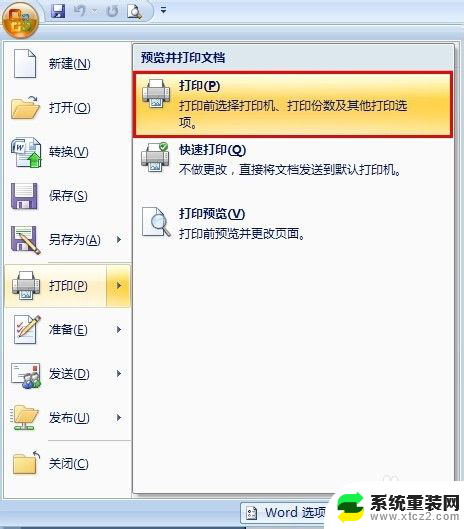
2.在弹出的“打印”设置对话框中,点击“属性(P)”一栏。对打印机进行参数设置;
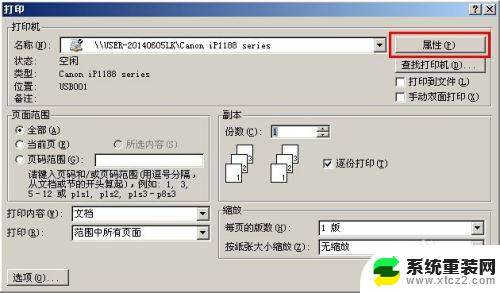
3.切换选项卡至“页设置”,在页面方向中可以选择“纵向”和“横向”。打印机默认是纵向,我们使用最多的也是纵向打印,这里我们更改为“横向”,点击“确认”退出;
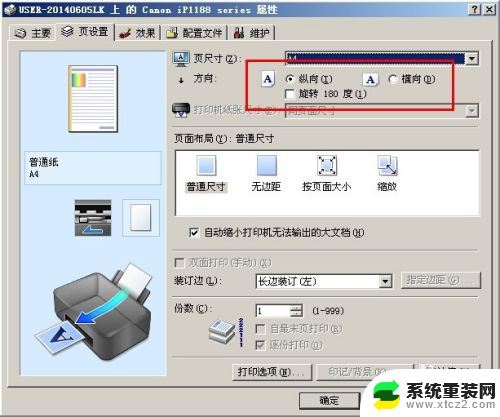
4.这时点击打印,打印效果就是横向的了。
以上就是打印设置横向纵向在哪的全部内容,碰到同样情况的朋友们赶紧参照小编的方法来处理吧,希望能够对大家有所帮助。